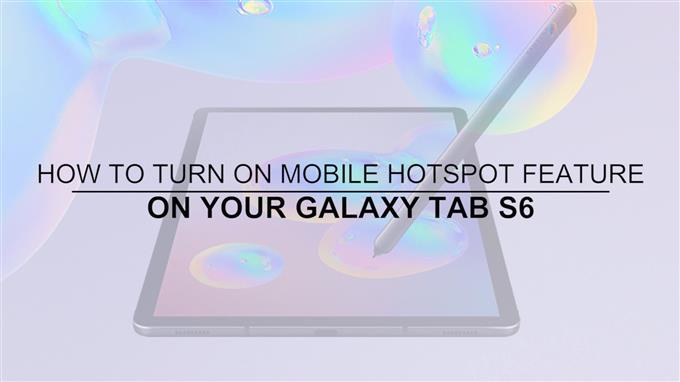Тази публикация ще ви покаже как да включите мобилен горещ точка на таблета Galaxy Tab S6. Прочетете за по-подробни инструкции.
С Mobile Hotspot можете да споделите цифровата клетъчна връзка на вашия таблет с определена Има някои случаи, в които Wi-Fi връзка не е налична, тъй като сме твърде далеч от дома или има проблем с мрежата. В такива случаи смартфоните и таблетите, които имат SIM карти с достатъчно кредити за данни или абонамент за абонамент, играят жизненоважна роля, тъй като можете да ги използвате за споделяне на Wi-Fi и сърфиране в интернет от друго устройство. Това става възможно, когато е активирана функцията за мобилни точки.
В този контекст ще ви преведа през процеса на активиране на тази функция, така че можете да започнете да споделяте интернет връзката на вашия Galaxy Tab S6 с други поддържани устройства, когато е необходимо.
Ето как да настроите вашия таблет Samsung да споделя интернет връзката му с други устройства.
Лесни стъпки за включване на мобилен хотспот на вашия Galaxy Tab S6
Време, необходимо: 5 минути
Уверете се, че таблетът ви има достатъчна мощност, ако не е напълно заредена предварително. Ако е необходимо, включете таблета в електрическа мрежа, докато активирате и използвате мобилна гореща точка, тъй като има по-голям шанс батерията да се изтощи бързо, тъй като ще консумира много енергия.
- За да започнете, отворете инструмента за преглед на приложения, като плъзнете нагоре от долната част на началния екран.
В програмата за гледане на приложения ще видите много различни икони или команди за бърз достъп до вградените услуги и изтеглените приложения.

- Докоснете Настройки, за да продължите.
Отваря се нов екран с главното меню с настройки на вашето устройство.
От менюто Настройки ще видите списък с елементи, съдържащ основните и разширени функции за управление.
- За да получите достъп до настройките на Wi-Fi на устройството и да конфигурирате мобилна гореща точка, докоснете Connections.
Отваря се друг прозорец със списък на функциите за свързване на мрежата и променящи се елементи.

- Превъртете надолу и след това докоснете Mobile Hotspot и Tethering.
След това се отваря менюто за мобилни точки.
Тук можете да видите редица подходящи функции, които да активирате, включително мобилна точка за достъп, Bluetooth и USB връзка..

- За да продължите с тази демонстрация, докоснете, за да включите превключвателя до Мобилна точка.
Под екрана се отваря изскачащо меню.
По същество това е изскачащо съобщение, в което се казва, че Wi-Fi интернет на таблета ви ще бъде споделен чрез включване на мобилен Hotspot, докато сте свързани с Wi-Fi мрежа.

- Просто докоснете OK, за да потвърдите, че давате разрешение за споделяне на интернет връзката на вашето устройство чрез мобилна гореща точка и свързване.
Това позволява функцията Mobile Hotspot на вашия таблет.
С тази конфигурация таблетът ви е готов да споделя връзката си за данни с други устройства.
- Когато свършите с интернет чрез мобилна гореща точка, не забравяйте да изключите функцията на таблета си.
Просто се върнете към менюто за мобилна точка и връзване на вашия раздел s6 и след това превключете превключвателя на мобилната точка за достъп до OFF позиция отново.

Инструменти
- Android 10
материали
- Galaxy Tab S6
Деактивирането на функцията Mobile Hotspot е наложително не само за пестене на енергия от батерията, но по-важното е, за да се избегнат допълнителни такси за използване на повече данни.
Важни бележки:
Въпреки че мобилните горещи точки са изключително полезни, има някои неща, които трябва да имате предвид, преди да го използвате на устройството си.
Първо проверете и се уверете, че вашето устройство има активирана 3G, 4G или 5G мобилна връзка.
Вашият таблет също трябва да бъде напълно зареден, тъй като мобилните горещи точки консумират по-бързо енергията на батерията.
По-важното е, че трябва да имате достатъчно, ако не, неограничени кредити за данни, за да използвате услугата без прекъсване поради недостатъчни данни.
И това обхваща всичко в това бързо ръководство.
За да видите по-изчерпателни уроци и видео за отстраняване на неизправности на различни мобилни устройства, не се колебайте да посетите Канал AndroidHow в YouTube по всяко време.
Надявам се това да помогне!
СЪОБРАЖЕНИ ПОЩИ:
- Как да използвате Samsung Galaxy S9 като мобилна гореща точка
- Как да настроите Galaxy S20 Mobile Hotspot и да споделяте Wi-Fi връзка
- Мобилната гореща точка на Samsung Galaxy A10 не работи. Ето го поправката.